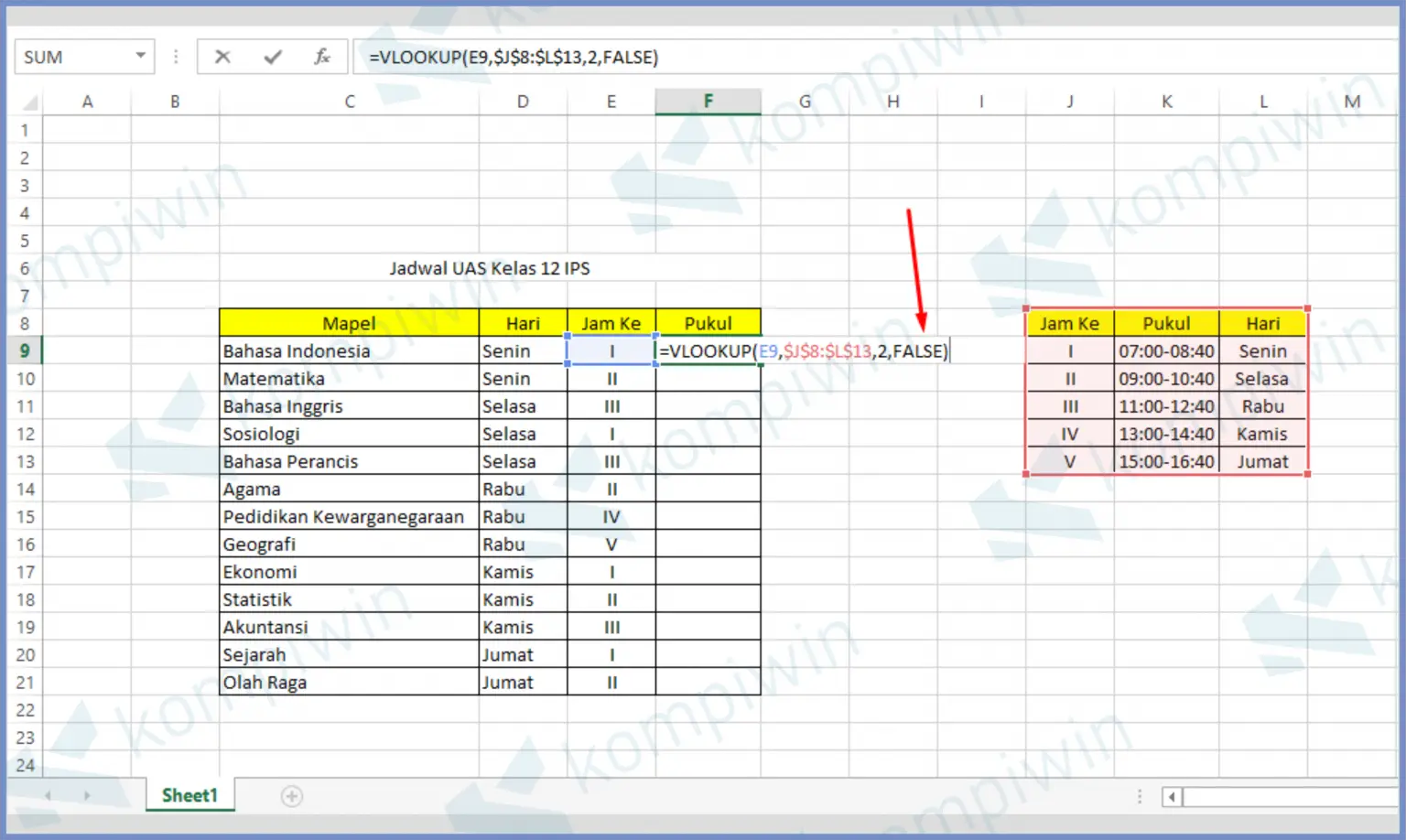Mungkin kamu pernah merasa kesulitan ketika ingin mengambil data dari file Excel lain, terutama jika file Excel tersebut memiliki format yang cukup kompleks. Namun, jangan khawatir! Rumus macro di Excel dapat menjadi solusi untuk mengambil data dari file Excel lain dengan lebih mudah dan efektif. Di artikel ini, kita akan membahas mengenai rumus macro dan cara menggunakannya untuk mengambil data dari file Excel lain.
Mengapa Harus Menggunakan Rumus Macro untuk Mengambil Data dari File Excel Lain?
Sebagai seorang pengguna Excel, mungkin kamu pernah merasa kesulitan ketika ingin mengambil data dari file Excel lain yang memiliki format yang kompleks atau struktur tabel yang rumit. Hal ini dapat memakan waktu yang cukup lama jika dilakukan secara manual, terlebih jika file Excel tersebut memiliki banyak lembar kerja atau banyak tabel yang harus diambil datanya.
Namun, dengan menggunakan rumus macro, proses pengambilan data dapat dilakukan secara otomatis dengan lebih mudah dan cepat. Rumus macro dapat membantu mengambil data dari file Excel lain dengan format yang kompleks atau rumit, bahkan jika file Excel tersebut memiliki banyak lembar kerja atau tabel yang harus diambil datanya.
Cara Menggunakan Rumus Macro untuk Mengambil Data dari File Excel Lain
Berikut ini adalah langkah-langkah untuk menggunakan rumus macro dalam mengambil data dari file Excel lain:
- Buka file Excel yang akan digunakan sebagai sumber data.
- Buka file Excel yang akan digunakan sebagai tujuan pengambilan data.
- Buat macro baru dengan menekan tombol Alt+F11 pada keyboard.
- Pilih Tools > References pada jendela VBE (Visual Basic Editor).
- Centang referensi Microsoft Excel Object Library, Microsoft Office Object Library (jika ada), dan Microsoft Forms 2.0 Object Library.
- Setelah itu, klik OK untuk menutup jendela.
- Buat fungsi baru dalam macro dan gunakan rumus berikut:
Function GetCellFromClosedFile(ByVal file_name As String, ByVal sheet_name As String, ByVal range_name As String) As Variant
Dim vReturn As Variant
Dim xlApp As Object
On Error Resume Next
Set xlApp = GetObject(, "Excel.Application")
If Err.Number <> 0 Then Set xlApp = CreateObject("Excel.Application")
On Error GoTo 0
With xlApp
.DisplayAlerts = False
.Workbook.Open file_name, UpdateLinks:=False, ReadOnly:=True
vReturn = .Worksheets(sheet_name).Range(range_name).Value
.ActiveWorkbook.Close False
.Quit
End With
Set xlApp = Nothing
GetCellFromClosedFile = vReturn
End Function
Setelah memasukkan rumus tersebut, kamu dapat memanggil fungsi tersebut di dalam worksheet dan mencantumkan file Excel sumber, nama lembar kerja, dan nama sel/tabel yang ingin diambil datanya. Misalnya:
=GetCellFromClosedFile("C:\ContohData.xlsx", "Data1", "A1")
Dalam contoh di atas, kita memanggil file sumber bernama “ContohData.xlsx”, membuka lembar kerja “Data1”, dan mengambil data dari sel “A1”. Data yang diambil akan muncul di sel tempat rumus tersebut dituliskan.
Dengan menggunakan rumus macro ini, kamu dapat mengambil data dari file Excel lain dengan lebih mudah dan cepat, bahkan jika file Excel tersebut memiliki format tabel yang kompleks atau rumit.
FAQ
1. Apakah rumus macro hanya dapat digunakan untuk mengambil data dari file Excel sumber yang sudah disimpan?
Tidak. Rumus macro juga dapat digunakan untuk mengambil data dari file Excel sumber yang belum disimpan atau file Excel sumber yang belum pernah dibuka sebelumnya. Hal ini karena rumus macro dapat membuka file Excel secara otomatis dan mengambil data yang dibutuhkan tanpa harus membuka file Excel secara manual.
2. Apakah rumus macro dapat digunakan untuk mengambil data dari file Excel sumber yang memiliki struktur tabel yang rumit?
Ya, rumus macro dapat digunakan untuk mengambil data dari file Excel sumber yang memiliki struktur tabel yang rumit atau kompleks. Hal ini karena rumus macro dapat membaca sel atau tabel pada file Excel sumber dengan lebih akurat dan efektif daripada metode manual.
Video Tutorial cara Mengambil Data dari File Excel Lain Tanpa Buka Workbooknya
Demikianlah cara menggunakan rumus macro untuk mengambil data dari file Excel lain. Dengan menggunakan rumus macro, kamu dapat mengambil data dengan lebih mudah dan cepat, bahkan jika file Excel sumber memiliki format tabel yang kompleks atau rumit. Semoga artikel ini bermanfaat!